أفضل 6 طرق لإصلاح iPhone لن يتم فرض رسوم عليها بعد تحديث iOS 12.1 / 12.2 / 12.3
"لماذا لا يمكنني شحن الهاتف بعد تحديث iOS 12؟ لقد قمت للتو بتحديث جهاز iPhone 6 إلى iOS12 ولا يمكنني الآن شحن هاتفي إما بتوصيله بمنفذ كهربائي أو كمبيوتر محمول يعمل بنظام Mac باستخدام أي من الكابلات ، أحدهما كان يعمل هذا الصباح فقط. مساعدة!!"
"أي شخص آخر يواجه الآن مشكلات في الشحن بعد تحديث iOS 12.2؟ لم يعد بإمكان جهاز iPhone شحن اللاسلكي كما أن الشحن السلكي الخاص بي بطيء للغاية ويستنزف بالفعل بدلاً من الشحن."
أفاد بعض المستخدمين من مجتمعات Apple بأنهم لن يتم فرض رسوم على iPhone XS / XS Mas / XR / X / 8/7 / 6S / 6 بعد تحديث iOS 12.3 / 12.2 / 12.1 / 12. سيوفر لك تحديث iOS العديد من الميزات الجديدةولكن أيضا سوف يسبب بعض مشاكل التحديث غير متوقع. يبدو أن مشكلات شحن iPhone تتوافق مع كل تحديث لنظام iOS. سنناقش في هذه المقالة لماذا لا يمكن لفون شحن أو شحن بطيئ بعد تحديث iOS 12 وكيفية إصلاحه بكفاءة.
- لماذا لا يمكنني شحن iPhone بعد تحديث iOS 12؟
- الطريقة 1. استخدم أجهزة الشحن الرسمية المطابقة لـ Apple
- الطريق 2. قوة إعادة تشغيل اي فون الخاص بك
- الطريقة 3. إلغاء تثبيت Battery Draining App
- الطريقة 4. تغيير طريقة الشحن
- الطريقة 5. استعادة اي فون الخاص بك مع اي تيونز (فقدان البيانات)
- أفضل حل: إصلاح iPhone لن يعمل أو يشحن بدون فقد البيانات
لماذا لا يمكنني شحن iPhone بعد تحديث iOS 12؟
هناك العديد من الأسباب التي قد تتسبب في عدم شحن جهاز iPhone الخاص بك بشكل صحيح. أورد هنا الأسباب الرئيسية لمشكلات شحن iPhone بعد تحديث iOS 12.
1. مشاكل تحديث البرامج
قد يتسبب تحديث iOS الجديد في بعض التعديلات التي تجعل iPhone لا يشحن أو حتى يعمل
2. محول الطاقة أو كبل USB الطرف الثالث
إذا كنت تستخدم مهايئ أو كبلات طاقة الطرف الثالث ، على الرغم من أنه يعمل جيدًا قبل التحديث ، فسيؤدي ذلك أيضًا إلى حدوث مشكلات في شحن iPhone بعد تحديث iOS 12.
3. حماية البرمجيات
إذا توقف جهاز iPhone الخاص بك عن الشحن بنسبة 80٪ ، فذلك بسبب البرنامج الذي قد يحد من الشحن أعلى من هذا المبلغ لإطالة عمر البطارية ومنع جهازك من زيادة الحرارة أثناء الشحن.
قد يصبح جهاز iPhone ساخنًا للغاية بعد التحديث. ما عليك القيام به هو محاولة شحنه في مكان أكثر برودة أو إزالته من صندوقه أثناء الشحن.
الطريقة 1. استخدم أجهزة الشحن الرسمية المطابقة لـ Apple
أحد الأسباب الأكثر شيوعًا وراء عدم حصول أي رسوم على جهاز iPhone يأتي من كابلات شاحن iPhone لجهة خارجية منخفضة الجودة ، لذا تأكد من استخدام مهايئ الطاقة USB وكابل USB المرفق به.
الطريق 2. قوة إعادة تشغيل اي فون الخاص بك
يمكن إعادة تشغيل القوة (إعادة تعيين ثابت) حلها بسهولةمشكلة شحن iPhone تتعلق بمشكلة البرامج مثل تعطل البرامج وتعارض البرنامج. اتبع الخطوات أدناه لفرض إعادة تشغيل جهاز iPhone وحل مشكلات الشحن.
| iPhone 6S / 6S Plus / SE والموديلات القديمة | اضغط مع الاستمرار على زر الطاقة والزر Home معًا حتى يظهر شعار Apple على الشاشة. |
|---|---|
| iPhone 7 و 7 Plus | اضغط مع الاستمرار على زر الطاقة وزر خفض الصوت معًا حتى يظهر شعار Apple على الشاشة. |
| ايفون XS / XS Mas / XR /8/8 Plus و iPhone X | اضغط بسرعة وحرر زر رفع الصوت وزر خفض الصوت. اضغط مع الاستمرار على زر السكون حتى يظهر شعار Apple على الشاشة. |

الطريقة 3. إلغاء تثبيت Battery Draining App
قد تكون بعض التطبيقات المثبتة على جهاز iPhone بطاريةاستنزاف بعد تحديث نظام التشغيل iOS وعدم شحن iPhone بشكل صحيح. انتقل إلى الإعدادات> البطارية> استخدام البطارية ومعرفة ما إذا كان هناك تطبيق لاستنزاف البطارية على جهاز iPhone الخاص بك. إذا كان هناك ، فقط قم بإلغاء تثبيته.

الطريقة 4. تغيير طريقة الشحن
إذا لم يتم شحن جهاز iPhone X / 8/8 Plus لاسلكيًابعد تحديث iOS 12 ، حاول شحنه باستخدام محول الجدار. إذا لم يتم شحن جهاز iPhone الخاص بك باستخدام محول الحائط ، فحاول توصيل الكبل بمنفذ USB على جهاز الكمبيوتر الخاص بك ومعرفة ما إذا كان سيتم شحنه. . باختصار ، قم بالتبديل بين تلك الطرق ومعرفة ما إذا كان يحدث فرقًا.

الطريق 5. استعادة اي فون الخاص بك مع اي تيونز
إذا كان جهاز iPhone الخاص بك لا يزال غير قادر على الشحن بعد تجربة الحلول السهلة. يمكنك استعادة iPhone إلى إعدادات المصنع باستخدام iTunes. قبل استعادة iTunes ، يرجى عمل نسخة احتياطية لجهاز iPhone أولاً.
الخطوة 1: قم بتشغيل iTunes وتوصيل جهاز iPhone بجهاز الكمبيوتر هذا.
الخطوة 2: عندما يظهر جهازك في iTunes ، حدده ثم انقر فوق استعادة iPhone في لوحة الملخص.
الخطوه 3: سيبدأ iTunes في استعادة iPhone الخاص بك وتثبيت أحدث إصدار من iOS. بعد ذلك ، يمكنك استعادة iPhone الخاص بك من ملف النسخ الاحتياطي الخاص بك أو تعيين iPhone الخاص بك كجهاز جديد وشحن iPhone الخاص بك مرة أخرى.

أفضل حل: إصلاح iPhone لن يعمل أو يشحن بدون فقد البيانات
إذا لم يتم حل أي من الحلول ، فلن يتحول iPhoneعند تشغيل نظام iOS 12 أو شحنه ، فقد حان الوقت لاستخدام برنامج استرداد نظام iOS لاستعادة نظام التشغيل iOS دون فقد البيانات. Tenorshare ReiBoot عبارة عن أداة احترافية لاسترداد نظام iOS 12 يمكنها إصلاح جميع مشكلات iOS 12 / 12.1 / 12.2 مثل لن يتم تشغيلها أو شحنها ، وضع الاسترداد عالق ، شعار Apple معلق ، وضع DFU عالق ، إلخ.
الخطوة 1: قم بتنزيل وتثبيت Tenorshare ReiBoot على جهاز الكمبيوتر الخاص بك. قم بتشغيل التطبيق على جهاز الكمبيوتر الخاص بك وتوصيل iPhone الخاص بك إلى جهاز الكمبيوتر الخاص بك باستخدام كابل USB.

الخطوة 2: بعد أن يكتشف ReiBoot جهاز iPhone الخاص بك ، انقر فوق الخيار "Fix Now" سيؤدي القيام بذلك إلى وضع جهازك في وضع الاسترداد.
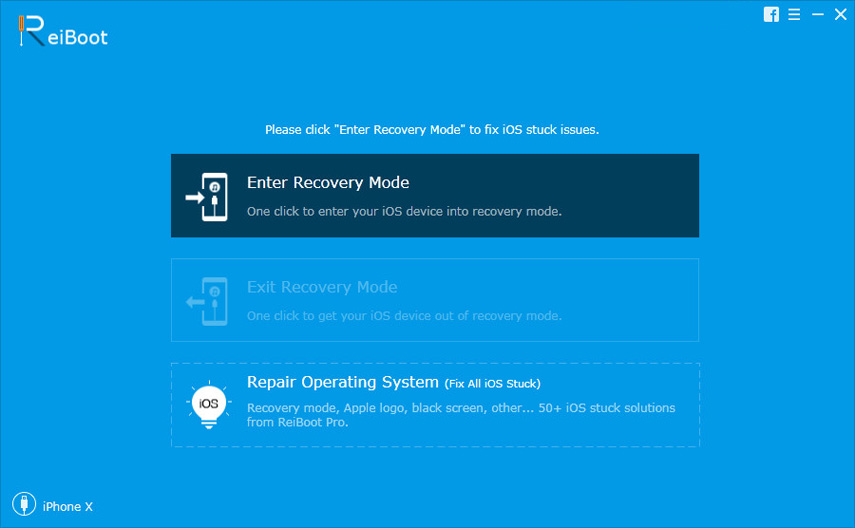
الخطوة 3: قم بتنزيل أحدث حزمة من البرامج الثابتة بالنقر فوق "تنزيل".

الخطوة 4: بعد تنزيل البرنامج الثابت ، انقر فوق الزر "بدء الإصلاح" لبدء "استرداد النظام".

بعد الإصلاح ، سيتم إعادة تشغيل جهاز iPhone الخاص بك تلقائيًا ويجب أن يتم شحن جهاز iPhone بشكل صحيح دون أي مشكلة.
الخط السفلي
لهذا السبب وكيفية إصلاح iPhone لا يتم فرض رسومفي iOS 12.3 / 12.2 / 12.1 / 12. نأمل أن تساعدك حلولنا في حل مشكلتك. وتذكر أنه بغض النظر عن مشكلات تحديث iOS 12 التي تواجهها ، فإن Tenorshare ReiBoot ستعمل بشكل كبير لحل مشاكلك.


![[حلول كاملة] كيفية إصلاح iPhone 6 وون](/images/iphone-tips/full-solutions-how-to-fix-iphone-6-wont-turn-on-or-charge.jpg)






